Se você usa seu PC Windows para jogar, sabe que pode ser uma batalha constante e cara, tentando acompanhar as crescentes demandas que os novos jogos colocam em seu hardware. Pode parecer que a única solução é gastar dinheiro em uma nova placa gráfica, mais RAM, um disco rígido maior ou até mesmo um novo PC. No entanto, há muita coisa que você pode fazer antes de chegar a esse estágio para melhorar o desempenho de jogos do seu computador sem custos.
Aqui estão algumas maneiras de acelerar um PC de jogos e economizar algum dinheiro.
Atualizar drivers da placa de vídeo
Esta é provavelmente a maneira mais simples de melhorar o desempenho de jogos no Windows 10, e aquela que provavelmente terá o maior efeito. Você deve atualizar os drivers diretamente do site do fabricante da placa de vídeo, em vez de confiar que o Windows o informe quando houver uma atualização disponível.

Acesse o site da AMD ou da Geforce, e localize a seção de atualizações de drivers. Encontre o seu modelo de placa de vídeo e faça o download da atualização mais recente. Siga as instruções para instalá-lo.
Você deve constantemente verificar se há atualizações, e também sempre que comprar um novo jogo, já que os novos jogos se beneficiarão mais das atualizações e correções dos drivers mais recentes.
Ajustar as configurações da placa gráfica
Ambas as placas Nvidia e AMD possuem painéis de controle para seus drivers, que permitem que você faça alterações nas configurações. Por exemplo, se você quiser melhorar o desempenho em jogos 3D, procure o painel nos controles que lida com jogos 3D.
Vale a pena notar que ajustar as configurações nos drivers da GPU é uma via de mão dupla: Aumentar a taxa de quadros provavelmente reduzirá a qualidade da imagem. Mas não custa testar e experimentar para descobrir quais configurações funcionam melhor para você.
Libere CPU e memória
Além da placa gráfica, os recursos de CPU e memória são os dois fatores que terão o maior efeito no desempenho de jogos em seu PC. Então, disponibilizar esses recursos para o jogo que você está jogando quanto possível é fundamental.
De todas as coisas que você pode fazer para liberar recursos, impedir que programas sejam iniciados automaticamente na inicialização ajudarão em muito no desempenho de sua máquina. Alguns desses aplicativos, como as ferramentas antivírus, são importantes e devem ser executados. Outros, no entanto, incluindo programas como o Spotify e o Steam, não precisam ser iniciados automaticamente toda vez que você inicializa o seu PC, e podem ser desativado com segurança.
A maneira mais fácil de remover aplicativos de inicialização é usar o CleanMyPC. Ele permite que você veja e remova rapidamente os itens de inicialização, bem como execute várias outras tarefas que farão com que o seu PC funcione melhor.
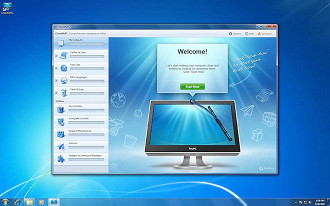
1. Faça o download do CleanMyPC e instale no seu computador
2. Escolha a ferramenta Autorun, na barra lateral esquerda. Você verá uma lista de itens de inicialização. Aqueles que estão habilitados tiveram seu switch configurado para a posição on.
3. Escolha quais itens desabilitar e defina a opção como desativada. Você pode ligá-lo novamente a qualquer momento.
Para remover um aplicativo de execução automática permanentemente, para que ele nunca seja inicializado automaticamente, marque a caixa ao lado dele e escolha "Remover" na parte inferior da janela.
Como você pode ver, com o CleanMyPC você pode gerenciar seus programas de inicialização mais rápido e mais fácil do que fazê-lo manualmente.
Ajustar configurações no jogo
Esta é outra medida que terá um efeito dramático no desempenho, e acelerará os jogos para PC. Jogos intensivos em 3D e gráficos geralmente têm uma seção onde você pode ajustar as configurações para melhorar o desempenho. Por exemplo, normalmente você pode definir a versão do DirectX, alterar a resolução e definir a qualidade de recursos como texturas, sombras e reflexos.
Se você achar que seu PC está lutando para executar um jogo sem problemas, a redução da qualidade de texturas, sombras e reflexos irá liberar a capacidade de processamento de gráficos, a ser usada para melhorar a taxa de quadros.
Evite que o seu PC superaqueça
A maioria dos PCs, quando superaquecem deliberadamente, cortam a energia da CPU e da GPU, fazendo com que os dois rodem mais devagar, mas evitando danificá-los. A maneira mais fácil de parar o superaquecimento do seu PC é mantê-lo limpo e livre de poeira.

As partículas de poeira entopem as aberturas, e impedem que os coolers trabalhem de forma mais eficaz, o que significa que seu PC tem maior probabilidade de superaquecer. Adquira o hábito de verificar e remover poeira regularmente.
Alterar configurações de energia
Se você estiver usando um notebook, é provável que suas configurações de energia tenham sido configuradas para preservar a vida útil da bateria, em vez de maximizar o desempenho.
Para otimizar o seu PC para jogos, você deve alterar essa configuração. No Windows 10, acesse as Configurações, em seguida, Sistema de Energia e Suspensão e selecione Configurações de Energia Adicionais. Altere para melhor performance.
Há uma série de coisas que você pode fazer para impulsionar o desempenho do seu PC gamer sem precisar gastar muito dinheiro em hardware.
A partir da atualização dos drivers da placa gráfica e ajustes de suas configurações para desabilitar aplicativos de inicialização automática, cada um terá um efeito sobre o desempenho dos jogos que você joga. Juntas, as dicas acima devem fazer uma diferença notável e tornar os jogos no seu PC muito mais divertidos.






